CraftScript 安装与使用例子
CraftScript为WorldEdit中的一个脚本系统(以下简称CS),提供了使用JavaScript调用WorldEdit功能来实现自己需要的功能的平台。我们可以安装其他人开发的CS脚本来为WorldEdit添加额外的功能(与我们为Minecraft添加Mod是差不多的意思),也可以按自己的需要编写一个脚本。本部分将会讲到WorldEdit中使用已编写好的CS的方法。
安装Rhino
首先,为了能使用CS,我们需要安装Mozilla Rhino作为我们的脚本解析器,只有这样我们才能正常使用脚本。
Rhino下载页面:
https://developer.mozilla.org/en ... hino/Download_Rhino
在此页面中选择需要的版本点击Download link一栏下的链接进行下载,这里我们下载的是版本1.7R5 (一般情况下可以下载最新版本,不过1.7R5目前较为稳定),下载链接位置如下图标示位置。

下载的文件为zip压缩包,在解压缩后其中有一系列文件,在这些中我们需要的是 js.jar ,如下图标示出的。

在找到文件后,需要将其放置在服务端的 plugins 文件夹中 (与其他插件jar文件放在一起)。

这样,我们的解析器就安装完成了,在服务器下一次启动时就会被加载。
安装脚本
现在,我们需要创建一个存放CS脚本的文件夹,我们需要在plugins文件夹中,WorldEdit文件夹下创建一个名为craftscripts 的文件夹,在这个文件夹中来存放要使用的脚本。

接下来只要下载我们需要的脚本并放进之前创建的文件夹,重载WorldEdit就可以使用了,这里我将会使用WorldEdit官方的四个脚本中的maze.js迷宫生成脚本来展示一个使用例子。
WorldEdit CraftScript GitHub页:
https://github.com/sk89q/WorldEd ... ontrib/craftscripts
如下图这里有官方的四个脚本,这里我们使用其中的maze.js

可以看到我从GitHub中复制了maze.js的源码并将文件放置到了craftscripts文件夹中。

这里提示一个可能出现的后台错误,由于js.jar不是一个插件,在服务器启动时可能会出现下面的插件无法加载的错误,这属于正常现象。

在安装了maze.js之后,我查看了WorldEdit百科来了解这个脚本使用时需要的参数,可以看到需要的参数分别为block,width,length,即使用的方块,迷宫宽度,迷宫高度。在这里提示一下,安装脚本时建议仔细查看它的使用方式,发布脚本时也记得介绍脚本的使用方式与需要的参数。

接下来我们登陆服务器来进行测试,运行脚本有三个指令,分别为:
/cs <脚本名> [参数] - 用给出的参数运行目标脚本
/<脚本名>.js [参数] - 上一个指令的快捷方式
/.s [参数] - 使用新给出的参数再次运行最后运行过的脚本
<脚本名> 为脚本文件的名称,即存储在craftscripts文件夹下的脚本的文件名
[参数] 为执行脚本时使用的参数,具体数量与每个参数的意义根据每个脚本而不同(见上一步)
这里我们使用的指令是
- /cs maze 1 10 10
即使用原石方块生成一个宽度10高度10的迷宫。

输入指令后,便成功生成了迷宫。





























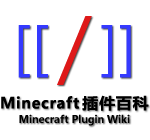

 我等只能看看 话说还能自己编写 好孽海
我等只能看看 话说还能自己编写 好孽海